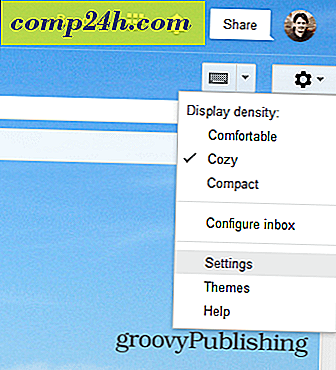Så här ställer du in e-post på Kindle Fire HD
Huvudanvändningen av Amazons nya tablett är för mediekonsumtion, men du kan också vara produktiv på den. Så här skapar du e-post på Kindle Fire HD så att du har tillgång till viktig verksamhet mellan filmer och spel.
Ställ in e-post på Kindle Fire HD
Från hemskärmen trycker du på Apps.
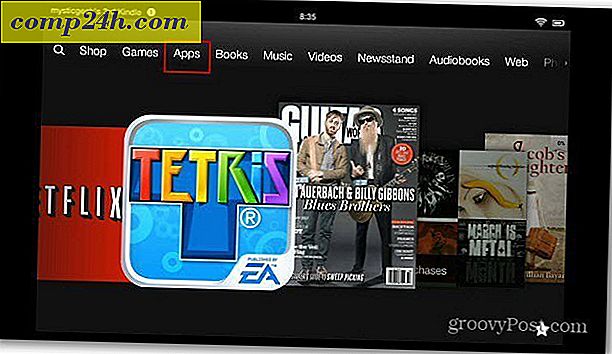
Tryck sedan på knappen Enhet och sedan på ikonen E-post.

Tryck nu på e-postleverantören för det konto du vill lägga till. Alla huvudtjänster finns tillgängliga, inklusive support för Microsoft Exchange.

Skriv in din e-postadress, lösenord och beskrivning. Du kan också välja att göra adressen till ditt standardkonto, så alla meddelanden du skickar kommer att visas som från den adressen.

Du får ett meddelande som berättar att du kanske måste betala för premium eller Plus-prenumeration för att få POP-åtkomst till ditt mail - Yahoo Plus kommer i åtanke.

När ditt konto och lösenord har verifierats kan du se din inkorg, gå till inställningar eller lägga till ett annat konto.

Ställ in ett nytt e-postkonto på Kindle Fire HD
Om du behöver lägga till ett annat konto senare öppnar du din inkorg och trycker på menyikonen och sedan på Inställningar.

På nästa skärm trycker du på Lägg till konto. Det tar dig till skärmen Lägg till konto med en lista över e-postleverantörer där du kan gå igenom installationsprocessen igen för det konto du vill lägga till.

Eller från vilken skärm som helst, svep från toppen ner för att visa skärmen Meddelande och tryck sedan på Mer.

Bläddra sedan ner och knacka på Program.

Tryck nu på E-post, Kontakter och kalendrar och starta installationsprocessen för konto.

Här är ett exempel på inkorgen med flera e-postkonton - inklusive Outlook.com.

Det är allt det finns! Nu kan du hålla koll på vad som händer med arbete och andra saker i mellan filmer och TV på din Kindle Fire HD. Arbetet slutar aldrig rätt? Med det här nya uppgraderade gränssnittet är e-post mycket lättare att använda än den första Brand.